Návod, jak převést soubory AIFF do WAV online a offline
Pokud máte na svém zařízení nahromaděné soubory AIFF, možná si uvědomíte, že je nelze přehrát na většině dostupných hudebních přehrávačů. Je to proto, že formáty souborů AIFF nejsou široce přijímány u přenosných zařízení a hudebních přehrávačů, které mnoho lidí používá. Jinými slovy, mají špatnou kompatibilitu.
V tomto případě a abyste si ušetřili problémy s kompatibilitou, můžete je místo toho převést na soubory WAV. Přestože se jedná o starý zvukový formát, soubory WAV poskytují vysokou kompatibilitu mezi hudebními přehrávači. Proto mnoho uživatelů považuje za nezbytné převést AIFF na WAV. Dobrá věc, existuje mnoho programů, které vám mohou pomoci tímto procesem velmi snadno projít.
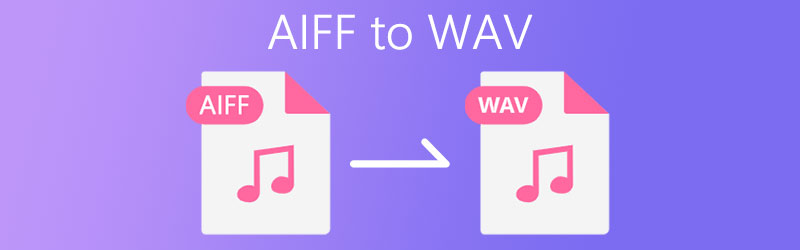

Část 1. Jak převést AIFF na WAV pomocí softwaru
1. Vidmore Video Converter
Video Converter Vidmore se věnuje převodu video a audio souborů nejrychlejším možným způsobem. Je to jeden z nejlepších online převodníků, který poskytuje užitečné nástroje, jako je přizpůsobení nastavení výstupu. Kromě převodu vám to také umožní upravovat videa, kde můžete oříznout, otočit a získat přístup k dalším nástrojům pro úpravu videa. To vše a mnohem více můžete splnit v jediném programu. Podívejte se na níže uvedené kroky a zjistěte, jak pomocí této aplikace převést soubory AIFF na WAV.
Krok 1. Stáhněte a nainstalujte software
V první řadě si musíte stáhnout aplikaci z jejích oficiálních stránek. Pro vaše pohodlí jsou níže uvedeny Stažení zdarma tlačítka s odpovídajícím operačním systémem pro získání aplikace. Poté program nainstalujte a spusťte.
Krok 2. Načtěte soubor AIFF
Po spuštění aplikace nahrajte soubor AIFF kliknutím na Plus ikona. Můžete také nahrát složku souborů AIFF kliknutím na Přidat soubory následované tlačítkem Přidat složku knoflík.
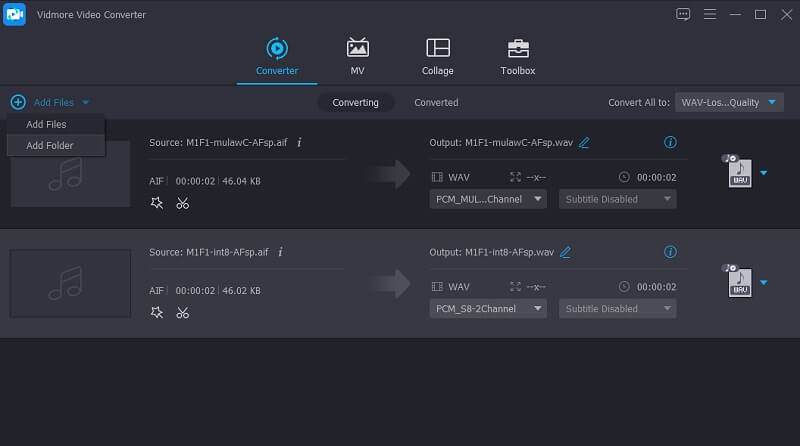
Krok 3. Vyberte výstupní formát
Nyní vyberte vhodný výstupní formát pro soubor z Profil Jídelní lístek. V tomto případě vyberte WAV. Stačí otevřít Profil menu a přejděte do Zvuk tab. Poté zvolte WAV z výběru formátu na levé straně.
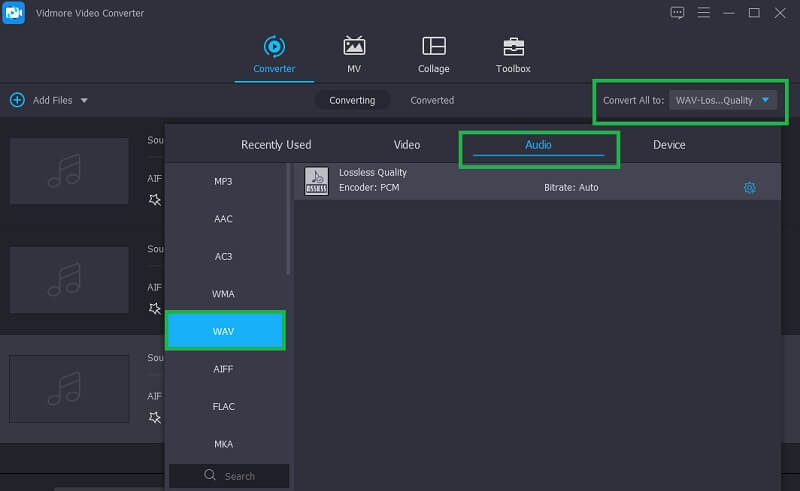
Krok 4. Začněte převádět
Jakmile je vše nastaveno, můžete se spokojit s výchozím umístěním výstupní složky nebo nastavit jiné umístění kliknutím na Otevřete výstupní složku ikona. Pak stiskněte Převést vše tlačítko pro zahájení převodu.
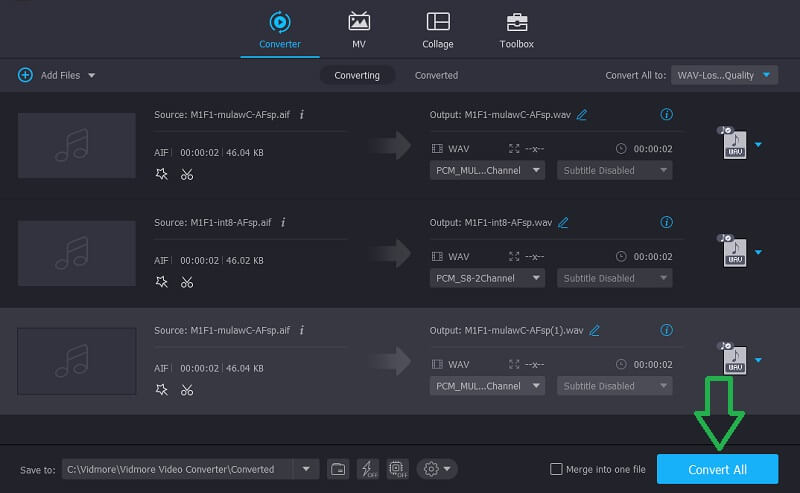
2. Odvážnost
Audacity je multiplatformní a zcela bezplatná aplikace pro multimediální přehrávač, která je kompatibilní s operačními systémy Windows a Mac. Využívá knihovnu FFmpeg, která uživatelům umožní importovat a exportovat velké množství formátů. Kromě jeho schopnosti převodu můžete tento program použít také k nahrávání zvuků z různých zdrojů. Ať už z mikrofonu nebo mixpultu. Bez velkého vysvětlování, zde je návod, jak můžete převést AIFF na WAV v Audacity.
Krok 1. Nejprve si stáhněte instalační program Audacity z jeho hlavního webu. Poté program nainstalujte a spusťte.
Krok 2. Dále importujte soubory AIFF do aplikace tak, že přejdete na Soubor> Importovat> Zvuk. Nyní vyberte cílový soubor AIFF, který chcete převést, a klikněte na otevřeno tlačítko z průzkumníku souborů pro jeho načtení.
Krok 3. Chcete-li převést AIFF na WAV, otevřete nabídku pro Soubor. Poté ukažte kurzorem na Vývozní možnost a vyberte Exportovat jako WAV. Nastavte výstupní složku, kam chcete převedený soubor uložit.
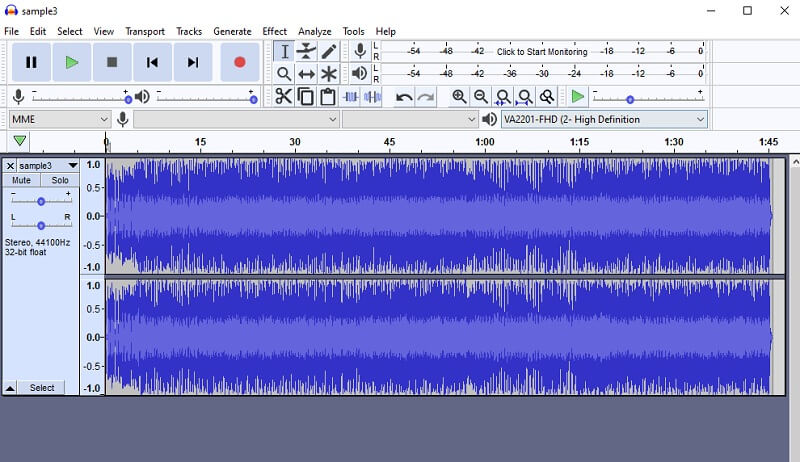
3. iTunes
Předpokládejme, že chcete převést AIFF na WAV na Mac zdarma, iTunes by se měly hodit. Kromě toho, že vám umožňuje streamovat zvuk a videa, může to být také velkou pomocí pro převod vašich zvukových souborů do WAV. Dodává se s různými možnostmi kodeků včetně kodéru WAV. Existují však některé formáty, které iTunes nepodporují jako FLAC. Chcete-li vám pomoci převést AIFF na WAV v iTunes, podívejte se na zjednodušené kroky níže.
Krok 1. Stáhněte si a nainstalujte iTunes do počítače a poté spusťte aplikaci.
Krok 2. Nyní nahrajte soubor AIFF do knihovny iTunes přechodem do nabídky Soubor. Dále zvolte Přidat soubor do knihovny a soubor se načte.
Krok 3. Jakmile je soubor hotový, nakonfigurujte nastavení pro WAV. Chcete-li to provést, přejděte na Upravit> Předvolby> Nastavení importu. Klikněte na možnost Import pomocí a vyberte WAV kodér. Udeřil OK pro potvrzení změn.
”Krok
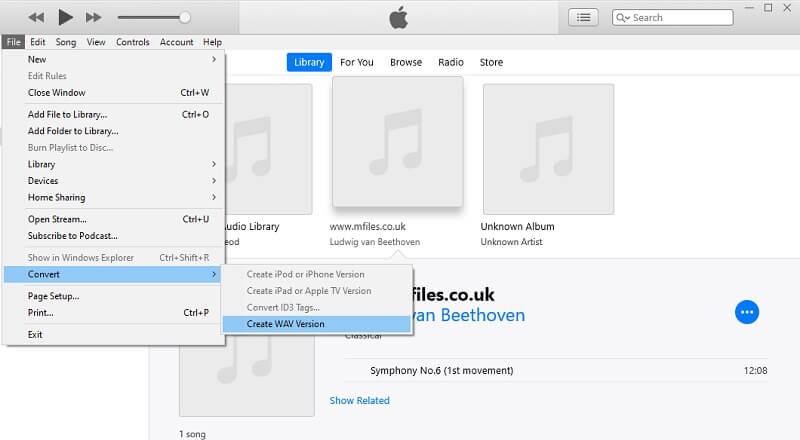
Část 2. Jak převést AIFF na WAV Online
Existují jistě různé způsoby, které můžete použít pro převod audio nebo video souborů do jiných formátů. Jsou to skutečně proveditelné a použitelné prostředky. Ale pokud nechcete utratit nějaké peníze, Vidmore Free Video Converter je praktická metoda pro převod AIFF do WAV online zdarma. Přijímá širokou škálu formátů, které vám umožňují převádět soubory AIFF do WAV, MP3, WMA, FLAC a mnoha dalších zvukových formátů. Ještě důležitější je, že můžete konvertovat více video/audio souborů současně bez jakéhokoli omezení nebo omezení. Chcete-li získat praktické zkušenosti s tímto nástrojem, můžete se podívat na kroky uvedené níže.
Krok 1. Navštivte oficiální stránku Vidmore Free Video Converter a klikněte na Přidejte soubory k převodu pro rychlé stažení a instalaci spouštěče do vašeho počítačového systému.
Krok 2. Po dokončení importujte soubor AIFF, který chcete převést, kliknutím na Přidejte soubory k převodu ještě jednou.
Krok 3. V rozhraní pro převod, které se objeví, klikněte na Hudba ikonu v pravé dolní části a zaškrtněte WAV přepínač.

Krok 4. Nakonec nastavte umístění souboru, kam chcete uložit zpracovaný zvuk, a spusťte převod kliknutím na Konvertovat knoflík. Tuto metodu lze také použít pro převod AIFF na WAV na Mac zdarma.

Část 3. Často kladené otázky AIFF do WAV
Jaký je rozdíl mezi AIFF a WAV?
AIFF i WAV nabízejí nejvyšší kvalitu zvuku. Obecně je AIFF nejběžnější pro počítače Mac. Zatímco soubory WAV se běžně používají na počítačích se systémem Windows. AIFF však může být lepší volbou pro hudební soubory. Soubory WAV nabízejí lepší podporu pro metadata a vysílání.
Dochází při převodu AIFF na WAV ke ztrátě dat?
Pro zajištění bezeztrátové konverze musí mít AIFF a WAV stejnou přenosovou rychlost. Jinými slovy, pokud mají různé přenosové rychlosti, dojde k minimálnímu zhoršení.
Jsou AIF a AIFF totéž?
Odpověď je ano. .aif a .aiff odkazují pouze na jeden formát, kterým je AIFF.
Závěr
Tento příspěvek pojednává především o některých skvělých nástrojích převést AIFF na WAV. Existují převodníky AIFF zdarma ke stažení a software, který si můžete nainstalovat. I když jsou všechny funkční, Vidmore Video Converter integruje několik užitečných funkcí a je ideální pro konverzi souborů současně.
AIFF a WAV



